Win10系统怎么禁止IE浏览器自动跳转EDGE浏览器?虽然微软已经出了最新的edge浏览器,但是许多老用户还是喜欢使用IE浏览器,但是当我们打开IE浏览器的时候,会自动跳转到edge浏览器,
Win10系统怎么禁止IE浏览器自动跳转EDGE浏览器?虽然微软已经出了最新的edge浏览器,但是许多老用户还是喜欢使用IE浏览器,但是当我们打开IE浏览器的时候,会自动跳转到edge浏览器,这要怎么解决呢?下面小编就带着大家一起解决吧!
设置步骤:
1、首先打开IE浏览器,点击右上角的齿轮按钮选择Internet设置;
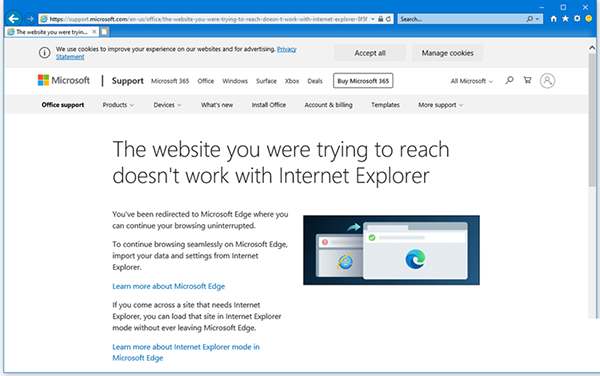
2、打开Internet设置后里点击高级然后向下滚动到浏览;
3、在浏览选项里找到启用第三方浏览器扩展选项,该选项默认开启,当我们将其取消勾选再保存即可阻止自动跳转。
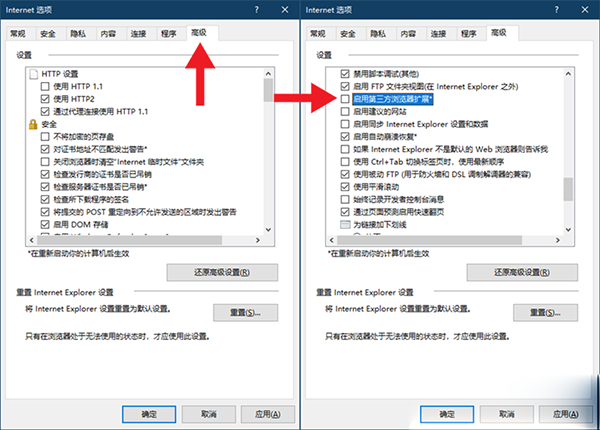
注意:此操作后需要重启电脑才可生效,因此在没有重启前即便取消勾选打开部分网站依然还会继续自动跳转哦。
需要注意的是并不是所有网页都会跳转,只有这个网站在微软数据库中的话才会哦。
